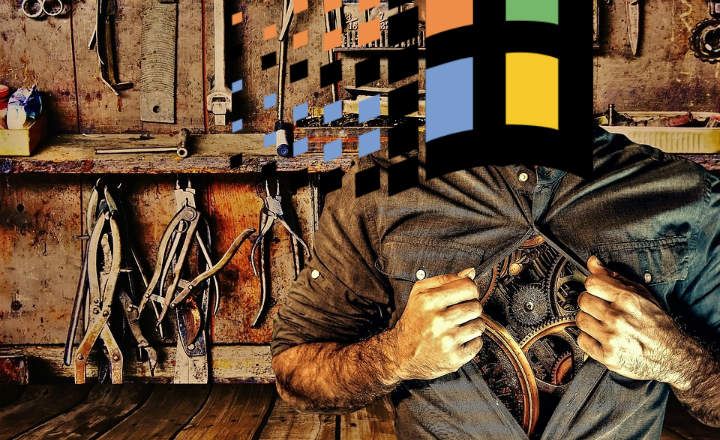Šiandien mes išspręsime gerai žinomą „Microsoft“ operacinės sistemos naudotojams klaidą, garsiąją laikina profilio klaida sistemoje Windows. Tai yra lokalizuota klaida tiek Windows 7, tiek 8, tiek Windows 10, o problema iš esmės yra tokia: Jūs prisijungiate prie Windows, bet sistema neįkelia įprasto vartotojo profilio, o sugeneruoja sesija su laikinu profiliu kuriame trūksta visų failų, asmeninių aplankų ir darbalaukio piktogramų. Paprastai pasirodo toks įspėjimas (tai yra „Windows 7“ klaidos ekrano kopija):

Šis laikinas profilis yra visiškai švarus ir nesukonfigūruotas. Kur yra visi mano duomenys?
Laikinos profilio klaidos ištaisymas (galioja „Windows 7“, „8“, „8.1“ ir „Windows 10“)
Laikinoji „Windows“ profilio klaida yra gana dažna ir dažniausiai atsiranda, kai veikia operacinė sistema negalite tinkamai įkelti savo vartotojo profilio duomenų iš „Windows“ registro. Jei prieisite C: \ Vartotojai pamatysite, kaip yra aplankas pavadinimu "TEMP(Tai yra laikinas profilis, kurį įkėlė „Windows“ ir kuris jus kenkia), ir kitas su jūsų vartotojo abonemento pavadinimu. Jei įvesite savo vartotojo abonementą, pamatysite, kad yra visi failai, kurių praleidote, nesijaudinkite.

Norėdami išspręsti problemą, turite atidarykite „Windows“ registro rengyklę ir suraskite aplanką, kuris buvo sukurtas, kai sistema negalėjo tinkamai įkelti mūsų vartotojo profilio. Šis aplankas yra „.BAK“ aplankas ir mūsų tikslas bus jį ištrinti, kad sistema nustotų įkelti šį laikiną profilį. Veiksmai, kuriuos reikia atlikti, yra šie:
SVARBU : Jei niekada nelietėte Windows registro, patartina pasidaryti atsarginę jo kopiją, kad įsitikintumėte, jog suklydę ir susiskaldysime nieko "nesugadinsime". Galite padaryti atsarginę kopiją tiesiog spustelėdami «Failas -> Eksportuoti»Kai atidarysite registro rengyklę.

1 veiksmas: atidarykite registro rengyklę
Vykdykite komandą "regedit"Nuo mygtuko Pradėti -> Vykdyti arba "Ieškoti programų..."Norėdami atidaryti įrašą. Jei jūsų operacinė sistema yra „Windows 10“, redaktorių taip pat galite atidaryti Cortana paieškos variklyje įvesdami „regedit“.
Pastaba: įsitikinkite, kad jūsų vartotojas turi vietinio administratoriaus leidimus. Priešingu atveju negalėsime atlikti jokių registro pakeitimų.
2 veiksmas: suraskite aplanką „.bak“.
Įėję į redaktorių, šoniniame aplankų medyje eikite į šį kelią:
HKEY_LOCAL_MACHINE \ PROGRAMINĖ ĮRANGA \ Microsoft \ Windows NT \ CurrentVersion \ ProfileList
Aplankai, prasidedantys raide „S-1-5“ ir turintys ilgą numeraciją, atitinka esamus „Windows“ profilius. Bus ir jūsų vartotojo profilis, ir laikinas „Windows“ profilis.

Raskite aplankas, kurio pabaiga yra ".bak" ir ištrinkite jį spustelėdami dešiniuoju pelės mygtuku ir pasirinkdami parinktį „Ištrinti“. Tokiu būdu pašalinsime laikinąjį vartotojo profilį, kuris iki šiol neteisingai įkeldavo Windows.
3 veiksmas: iš naujo paleiskite kompiuterį
Iš naujo paleiskite kompiuterį, kad pakeitimai įsigaliotų. Jei viskas klostėsi gerai. Kai kompiuteris bus paleistas iš naujo, sistema iš naujo įkels įprastą vartotojo profilį ir galėsite be jokių problemų pasiekti visus savo failus ir kitus nustatymus.
Jei paleidus iš naujo vis tiek kyla problemų, rekomenduoju pataisyti vartotojo profilį. Čia yra nuoroda į „Microsoft“ puslapį, kuriame paaiškinama, kaip atlikti visą procesą:
//support.microsoft.com/es-es/kb/947215
Ar vis dar kyla problemų dėl savo vartotojo profilio? Galbūt tai yra leidimo problema
Jei nepavyko išspręsti problemos, klaida, kai nepavyksta prisijungti prie „Windows“ su savo vartotoju, gali kilti dėl leidimo problemos. Kaip aptarta šiame ir kitame „Microsoft“ forume, aplanko leidimų nebuvimas C: \ Vartotojai \ Numatytasistai taip pat apsaugo nuo elementaraus prisijungimo. Norėdami tai išspręsti, savo vartotojui turime suteikti leidimus:
- Prisijunkite naudodami vartotoją, turintį administratoriaus teises.
- Raskite aplanką C: \ Users \ Default (tai yra paslėptas aplankas).
- Dešiniuoju pelės mygtuku spustelėkite aplanką „Numatytasis“ ir spustelėkite „Ypatybės“.
- Einame į „Sauga -> Išplėstinės parinktys“.
- Paspaudę mygtuką „Redaguoti“, galime pakeisti leidimus:
- «Vartotojai"ir"Visi„Turi turėti leidimus“Skaitymas ir vykdymas» + «Rodyti aplanko turinį» + «Skaitymas«.
- «Administratoriai"ir"Sistema„Turi būti įgalinti visi leidimai, išskyrus“Specialūs leidimai«.

- Taikykite pakeitimus ir iš naujo paleiskite kompiuterį. Klaidos atveju šiuos pakeitimus rekomenduojama atlikti prisijungus saugiuoju režimu.
Duomenų perkėlimas iš laikinojo profilio į pagrindinį profilį ranka
Kai kuriais atvejais galime gauti duomenis, saugomus laikinajame profilyje arba kitame ankstesniame profilyje. Tokiu atveju mums reikia„Perkelkite“ mūsų asmeninius failus, saugomus iš to profilio į dabartinį (Būkite atsargūs, jei pradinis procesas pasiteisino, tai nebus būtina).
Šis veiksmas neturi kito pasirinkimo, kaip tik tai padaryti rankomis. Mes ketiname C: \ Vartotojai \ ir mes surandame senąjį profilį su savo duomenimis. Turėsime įvesti kiekvieną iš šių aplankų ir iškirpti + įklijuoti aplanko turinį (nukopijuoti ne visą aplanką, o jo turinį) į aplanką tokiu pačiu pavadinimu kaip ir dabartinis profilis:

Aplankai, kuriuose paprastai saugomi mūsų asmeniniai failai, dažniausiai yra aplankai Darbalaukis, vaizdo įrašai, muzika, nuotraukos, dokumentai ir atsisiuntimai. Jei naudosime „Edge“ naršyklę arba „Internet Explorer“, taip pat nukopijuosime aplanko „Mėgstamiausi«.
Tai šiek tiek sudėtingas darbas, tačiau tai yra vienintelis būdas paprastu būdu perduoti duomenis į mūsų profilį.
Jei nė vienas iš šių dalykų jums netinka ir dirbate su „Windows 10“, gali tekti apsvarstyti sistemos atkūrimo galimybę. Tokiu atveju nedvejodami pažiūrėkite į straipsnį, kuriame paaiškiname skirtingi „Windows 10“ gamyklinio atkūrimo režimai.
Tu turi Telegrama įdiegta? Gaukite geriausią kiekvienos dienos įrašą mūsų kanalas. Arba, jei norite, sužinokite viską iš mūsų Facebook puslapyje.